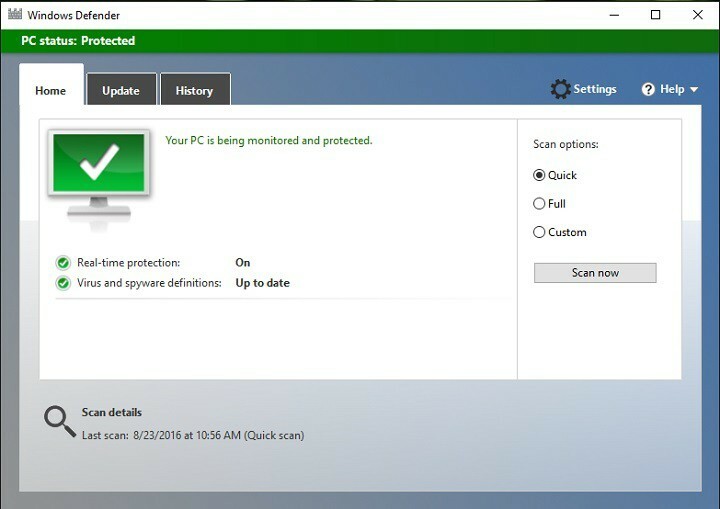- Windows Defender to pierwsza linia obrony przed wirusami i złośliwym oprogramowaniem. Co możesz zrobić, jeśli zdobędziesz Nieoczekiwany błąd programu Windows Defender?
- Przejście na silniejsze oprogramowanie antywirusowe, które jest znane z tego, że jest wolne od błędów, to szybki sposób na rozwiązanie problemu.
- Inną metodą rozwiązania tego problemu jest usunięcie pozostałych plików za pomocą specjalistycznego oprogramowania do dezinstalacji i usuwania.
- Dobrymi rozwiązaniami są również wykonanie czystego rozruchu i skanowanie sprawdzania plików systemowych.

To oprogramowanie naprawi typowe błędy komputera, ochroni Cię przed utratą plików, złośliwym oprogramowaniem, awarią sprzętu i zoptymalizuje komputer pod kątem maksymalnej wydajności. Napraw problemy z komputerem i usuń wirusy teraz w 3 prostych krokach:
- Pobierz narzędzie do naprawy komputera Restoro który jest dostarczany z opatentowanymi technologiami (dostępny patent tutaj).
- Kliknij Rozpocznij skanowanie aby znaleźć problemy z systemem Windows, które mogą powodować problemy z komputerem.
- Kliknij Naprawić wszystko naprawić problemy mające wpływ na bezpieczeństwo i wydajność komputera
- Restoro zostało pobrane przez 0 czytelników w tym miesiącu.
Więcej i więcej Windows Defender użytkownicy zgłaszają, że nie mogą włączyć wbudowanego programu antywirusowego firmy Microsoft z powodu różnych błędów.
Niektóre z nich nie mogą zainstalować najnowszych aktualizacji, a inne nie mogą uzyskać oprogramowania do szybkiego skanowania. Ogólnie rzecz biorąc, sprawi to, że komputery będą otwarte na złośliwe oprogramowanie i inne szkodliwe oprogramowanie.
Dzisiaj dodajemy nowy problem do listy, ponieważ wielu użytkowników zgłosiło, że nie mogą włączyć funkcji ochrony w czasie rzeczywistym w programie Windows Defender z powodu Wystąpił nieoczekiwany problem błąd.
Nie ma konkretnego kodu błędu dla tego błędu, tylko wyskakujące okienko z prośbą o zainstalowanie najnowszych aktualizacji.
Windows Defender oferuje solidną ochronę, ale zgłosiło się wielu użytkowników Wystąpił nieoczekiwany problem podczas próby uruchomienia narzędzia.
Istnieją inne problemy, które mogą mieć wpływ na program Windows Defender, a oto niektóre z najczęstszych:
- Nieoczekiwany błąd programu Windows Defender przepraszam, że napotkaliśmy problem – Czasami może pojawić się ten komunikat o błędzie podczas próby uruchomienia programu Windows Defender. Jeśli tak się stanie, usuń wszystkie pliki powiązane z programem antywirusowym i sprawdź, czy to rozwiąże problem.
- Centrum bezpieczeństwa Windows Defender nie działa – Jeśli napotkasz ten problem, problemem mogą być Twoje usługi, więc pamiętaj, aby je zresetować i sprawdzić, czy to pomaga.
- Nieoczekiwany błąd Windows Defender, spróbuj ponownie – To kolejny powszechny problem, który może wystąpić w systemie Windows 10. Jeśli napotkasz ten problem, zaktualizuj system Windows 10 i sprawdź, czy to rozwiąże problem.
- Windows Defender ciągle się zatrzymuje – Wielu użytkowników zgłosiło, że Windows Defender wciąż zatrzymuje się na ich komputerze. Jeśli napotkasz ten problem, sprawdź swój rejestr.
Na razie inżynierowie pomocy technicznej firmy Microsoft nie odpowiedzieli na ten wątek i nie mogliśmy również znaleźć konkretnego rozwiązania tego błędu.
Na szczęście dostępnych jest kilka ogólnych obejścia typowych problemów z programem Windows Defender i zalecamy ich wypróbowanie. Być może jedno z poniższych obejść może rozwiązać ten problem.
Szybka wskazówka:
Windows Defender nie jest najlepszym narzędziem zabezpieczającym. Istnieje wiele bezpieczniejszych zakładów, które obejmują wiele innych funkcji i dodatkowe warstwy ochrony.
Sugerujemy przejście na specjalistyczne oprogramowanie antywirusowe. Powinieneś poszukać takiego, który wykorzystuje zaawansowaną sztuczną inteligencję i uczenie maszynowe do wykrywania nawet najnowszych zagrożeń.

ESET Internet Security
Jest to najlepsze oprogramowanie ochronne, które zapewni poufność i bezpieczeństwo Twoich poufnych danych i ważnych plików.
Jak mogę to naprawić Wystąpił nieoczekiwany problem błąd?
1. Użyj narzędzi do usuwania programów antywirusowych
Całkowicie odinstaluj stare programy antywirusowe za pomocą tego narzędzia do usuwania programów antywirusowych. Pobierz i uruchom narzędzie dostępne dla programu antywirusowego, którego użyłeś przed zainstalowaniem programu Windows Defender.
Następnie uruchom ponownie komputer, a program Windows Defender powinien być w stanie zainstalować najnowsze aktualizacje. Oprócz narzędzi do usuwania programów antywirusowych do tego zadania możesz również użyć aplikacji dezinstalacyjnych.
Jeśli nie jesteś zaznajomiony, aplikacje dezinstalacyjne są specjalnie zaprojektowane do odinstalowywania dowolnego programu i usuwania wszystkich jego plików i wpisów rejestru z komputera.
Korzystając z tego narzędzia, całkowicie usuniesz dowolną aplikację z komputera wraz z pozostałymi plikami. W rezultacie zapobiegniesz kolidowaniu pozostałych plików z programem Windows Defender.
Najlepsze jest to, że w zestawie znajduje się hojna 60-dniowa gwarancja zwrotu pieniędzy, dzięki czemu będziesz mieć mnóstwo czasu, aby przekonać się o jej użyteczności całkowicie bez ryzyka.
Dostępna jest nawet lekka, przenośna wersja, która nie wymaga żadnego pobierania i można ją po prostu przechowywać na dysku flash USB i używać jej bezpośrednio na dowolnym komputerze.
⇒ Pobierz oprogramowanie Revo Uninstaller
2. Czysty rozruch komputera
- naciśnij Klawisz Windows + R i wprowadź msconfig. Teraz naciśnij Wchodzić lub kliknij dobrze.

-
Konfiguracja systemu pojawi się okno. Przejdź do Usługi tab i sprawdź Ukryj wszystkie usługi Microsoft. Teraz kliknij Wyłącz wszystkie przycisk.

- Teraz przejdź do Uruchomienie tab i kliknij Otwórz Menedżera zadań.

- Kiedyś Menadżer zadań otworzy się, zobaczysz listę aplikacji startowych. Kliknij prawym przyciskiem myszy pierwszy wpis na liście i wybierz Wyłączyć z menu. Powtórz ten krok dla wszystkich aplikacji startowych na liście.

- Po wyłączeniu wszystkich aplikacji startowych zamknij Menadżer zadań, i wróć do Konfiguracja systemu okno. Kliknij Zastosować i dobrze i uruchom ponownie komputer.

Aplikacje innych firm mogą czasami zakłócać działanie programu Windows Defender i powodować nieoczekiwany błąd przepraszam, że napotkaliśmy problem Windows Defenderpojawi się komunikat o błędzie.
Może to być spowodowane przez aplikacje startowe innych firm i aby rozwiązać ten problem, musisz wykonać czysty rozruch. Jest to dość proste i możesz to zrobić, wykonując następujące kroki.
Uruchom skanowanie systemu, aby wykryć potencjalne błędy

Pobierz Restoro
Narzędzie do naprawy komputera

Kliknij Rozpocznij skanowanie aby znaleźć problemy z systemem Windows.

Kliknij Naprawić wszystko rozwiązać problemy z opatentowanymi technologiami.
Uruchom skanowanie komputera za pomocą narzędzia Restoro Repair Tool, aby znaleźć błędy powodujące problemy z bezpieczeństwem i spowolnienia. Po zakończeniu skanowania proces naprawy zastąpi uszkodzone pliki świeżymi plikami i składnikami systemu Windows.
Po ponownym uruchomieniu komputera sprawdź, czy problem nadal występuje. Jeśli nie, oznacza to, że spowodowała to jedna z wyłączonych aplikacji lub usług.
Jeśli chcesz dowiedzieć się, która aplikacja jest przyczyną problemu, wyłącz aplikacje i usługi pojedynczo lub w grupach, zapisz zmiany i uruchom ponownie komputer.
Pamiętaj, że będziesz musiał to powtórzyć kilka razy. Po znalezieniu problematycznej aplikacji możesz ją wyłączyć lub usunąć z urządzenia.
3. Sprawdź swoje pliki systemowe
- naciśnij Klawisz Windows + X aby otworzyć menu Win + X i wybrać Wiersz polecenia (administrator) lub PowerShell (administrator) z menu.

- Wpisz następujące polecenie i naciśnij Enter:
sfc /skanuj
Kontroler plików systemowych narzędzie naprawia uszkodzenia w plikach systemowych.
Użyj tego narzędzia, aby sprawdzić, czy program Windows Defender jest uszkodzony, czy nie, co może wyjaśnić, dlaczego otrzymujesz Nieoczekiwany błąd bezpieczeństwa systemu Windows Komunikat o błędzie.
Jeśli skanowanie SFC nie rozwiąże problemu lub jeśli w ogóle nie możesz uruchomić skanowania SFC, możesz rozwiązać problem za pomocą DISM zamiast tego zeskanuj. Aby to zrobić, wykonaj następujące czynności:
- Początek Wiersz polecenia jako administrator.
- Gdy Wiersz polecenia uruchamia się, wprowadź następujące polecenie i naciśnij Enter:
DISM /Online /Cleanup-Image /RestoreHealth - Rozpocznie się skanowanie DISM. Pamiętaj, że skanowanie DISM może potrwać do 30 minut, więc nie przerywaj go.

- Po zakończeniu skanowania DISM sprawdź, czy problem nadal występuje.
Jeśli problem nadal występuje lub nie można było wcześniej uruchomić skanowania SFC, powtórz skanowanie SFC jeszcze raz i sprawdź, czy to rozwiązuje problem.
4. Uruchom ponownie usługę Centrum bezpieczeństwa
- naciśnij Klawisz Windows + R, a następnie uruchom Biegać.
- Rodzaj services.msc i uderzył Wchodzić.

- W usługach wyszukaj Centrum Bezpieczeństwa.
- Kliknij prawym przyciskiem myszy Centrum Bezpieczeństwa i kliknij Uruchom ponownie.

Według użytkowników czasami niektóre usługi mogą powodować Wystąpił nieoczekiwany problem pojawi się błąd.
Jest to jednak tylko tymczasowy problem i możesz go naprawić, po prostu resetując problematyczną usługę. Aby to zrobić, wystarczy wykonać powyższe kroki.
Dodatkowo Centrum Bezpieczeństwa usługa, niektórzy użytkownicy również zalecają resetowanie Usługa Windows Defender, więc pamiętaj, aby to również zrobić.
Po zresetowaniu wymaganych usług sprawdź, czy problem nadal występuje.
5. Upewnij się, że Twój system Windows jest aktualny
- naciśnij Klawisz Windows + I otworzyć Aplikacja Ustawienia.
- Teraz przejdź do Aktualizacja i bezpieczeństwo Sekcja.
- Kliknij Sprawdź aktualizacje w prawym okienku.
System Windows sprawdzi teraz dostępne aktualizacje i pobierze je w tle. Po pobraniu aktualizacji zostaną one zainstalowane automatycznie po ponownym uruchomieniu komputera.
Dbanie o aktualność komputera jest ważne, a jeśli masz problemy z programem Windows Defender, zaktualizuj system Windows i sprawdź, czy to rozwiąże problem.
Windows Defender to podstawowy składnik systemu Windows 10, a jeśli dostajesz Wystąpił nieoczekiwany problem komunikat o błędzie, możesz rozwiązać problem po prostu aktualizując system Windows.
Domyślnie system Windows 10 automatycznie zainstaluje brakujące aktualizacje, ale czasami możesz przegapić aktualizację z powodu pewnych błędów. Zawsze możesz jednak sprawdzić dostępność aktualizacji ręcznie.
6. Wprowadź zmiany w rejestrze
- naciśnij Klawisz Windows + R i wejdź regedit. Teraz naciśnij Wchodzić lub kliknij dobrze.

- Po otwarciu Edytora rejestru w lewym okienku przejdź do następującej ścieżki:
HKEY_LOCAL_MACHINE OPROGRAMOWANIE Zasady Microsoft Microsoft tWindows Defender - W prawym okienku kliknij dwukrotnie Wyłącz oprogramowanie antyszpiegowskie DWORD.
- Jeśli ta wartość nie jest dostępna, musisz ją utworzyć, klikając prawym przyciskiem myszy puste miejsce i wybierając Nowość > Wartość DWORD (32-bitowa).

- Ustaw Dane wartości do 0 i kliknij dobrze aby zapisać zmiany.

Według użytkowników, jeśli Windows Defender daje ci Wystąpił nieoczekiwany problem błąd, możesz go naprawić, po prostu zmieniając rejestr.
Po wykonaniu tej czynności problem z programem Windows Defender powinien zostać rozwiązany i powinieneś móc z niego korzystać bez żadnych problemów.
Wystąpił nieoczekiwany problem błąd może uniemożliwić uruchomienie programu Windows Defender, ale jak widać, ten problem można łatwo rozwiązać.
Jeśli chcesz zmienić swój system obronny, przyjrzyj się temu bliżej użyteczna lista najlepszych programów antywirusowych z dożywotnimi licencjami i wybierz ten, który Ci się podoba.
Brak możliwości korzystania z programu Windows Defender może stanowić zagrożenie bezpieczeństwa, ale mamy nadzieję, że udało Ci się rozwiązać ten problem za pomocą jednego z naszych rozwiązań.
 Nadal masz problemy?Napraw je za pomocą tego narzędzia:
Nadal masz problemy?Napraw je za pomocą tego narzędzia:
- Pobierz to narzędzie do naprawy komputera ocenione jako świetne na TrustPilot.com (pobieranie rozpoczyna się na tej stronie).
- Kliknij Rozpocznij skanowanie aby znaleźć problemy z systemem Windows, które mogą powodować problemy z komputerem.
- Kliknij Naprawić wszystko rozwiązać problemy z opatentowanymi technologiami (Ekskluzywny rabat dla naszych czytelników).
Restoro zostało pobrane przez 0 czytelników w tym miesiącu.
Często Zadawane Pytania
Najczęściej spotykanymi i niebezpiecznymi winowajcami są wirusy i złośliwe oprogramowanie. Oto doskonały przewodnik rozwiązywania problemów z Windows Defender.
Możesz to zrobić w ustawieniach Zapory Windows Defender w Panelu sterowania. Jeśli panel nie odpowiada, oto zgrabny przewodnik dotyczący mocowania Panelu sterowania, jeśli się nie otwiera w systemie Windows 10.
Prawdopodobnie wyłączyłeś go lub wyłączyłeś, a nie odinstalowałeś. Jeśli nie możesz go włączyć, przeczytaj nasze przewodnik eksperta dotyczący aktywacji zapory systemu Windows 10.
![Windows Defender nie uruchamia się po dwukrotnym kliknięciu ikony w zasobniku [NAPRAW]](/f/d177ae765bbf6a70176cf45886c6ed55.jpg?width=300&height=460)